应用简介
Google Play商店拥有全球最大的软件、应用和游戏数量,满足用户多样化的需求。所有在Google Play商店上架的应用和游戏都经过严格审核和认证。除了应用程序和游戏外,还集成了Google Play图书、Google Play游戏、Google Play影视和Google Play音乐等服务,允许用户浏览和下载电子图书、音乐、影视剧集等数字媒体内容。
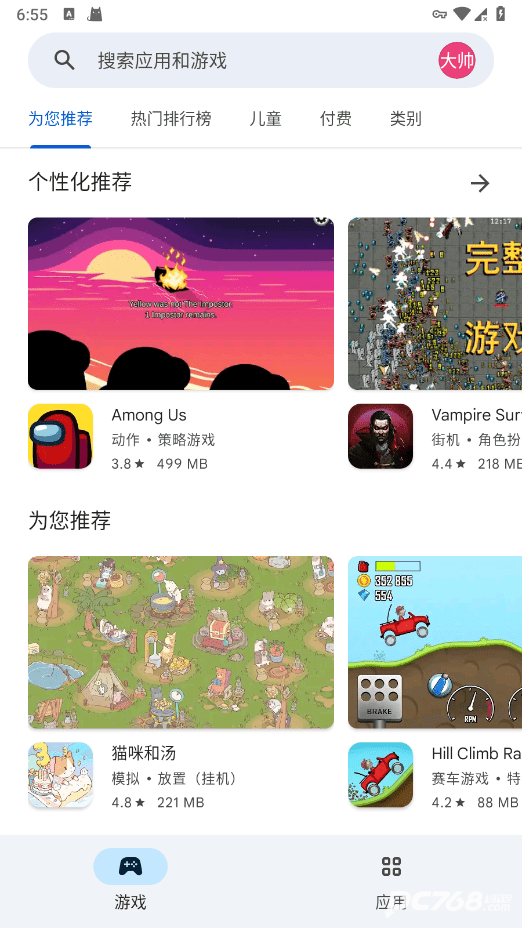
1、打开Google Play商店应用。
2、如果尚未登录,点击右上角的头像或“登录”按钮。
3、输入您的Google账号邮箱和密码,点击“下一步”。
4、如果需要,完成额外的验证步骤,如手机验证码等。
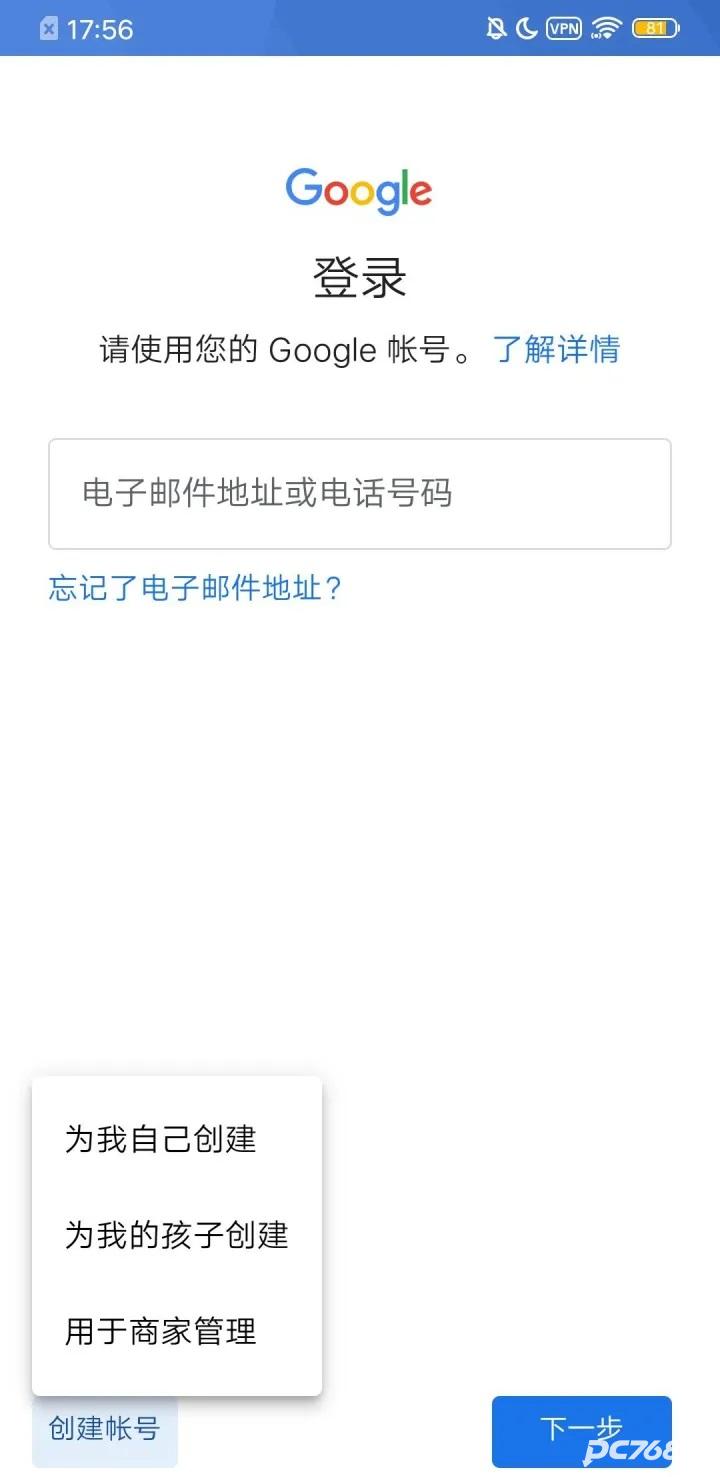
1、打开Google Play商店应用,点击屏幕右上角的个人资料图标
2、选择“设置”选项,在设置菜单中点击“账户详情”
3、选择“国家和地区”,点击“更改”
4、选择新地区,按提示完成操作
5、更改地区后,付款信息、购买历史以及部分应用数据可能会受影响
6、某些地区商店可能有不同货币单位,影响付款方式
7、更改后可能无法立即恢复原地区设置
8、更改地区后可能需要重新登录Google账号
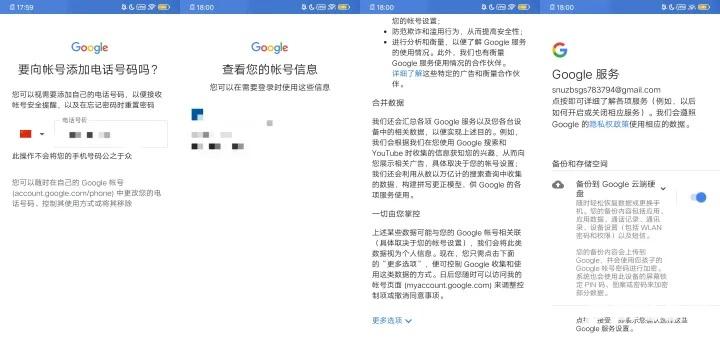
1、打开Google Play商店应用。
2、在搜索栏中输入您想下载的游戏名称,或浏览游戏分类。
3、找到您想下载的游戏,点击进入游戏详情页面。
4、点击“安装”按钮,游戏将开始下载并安装到您的设备上。
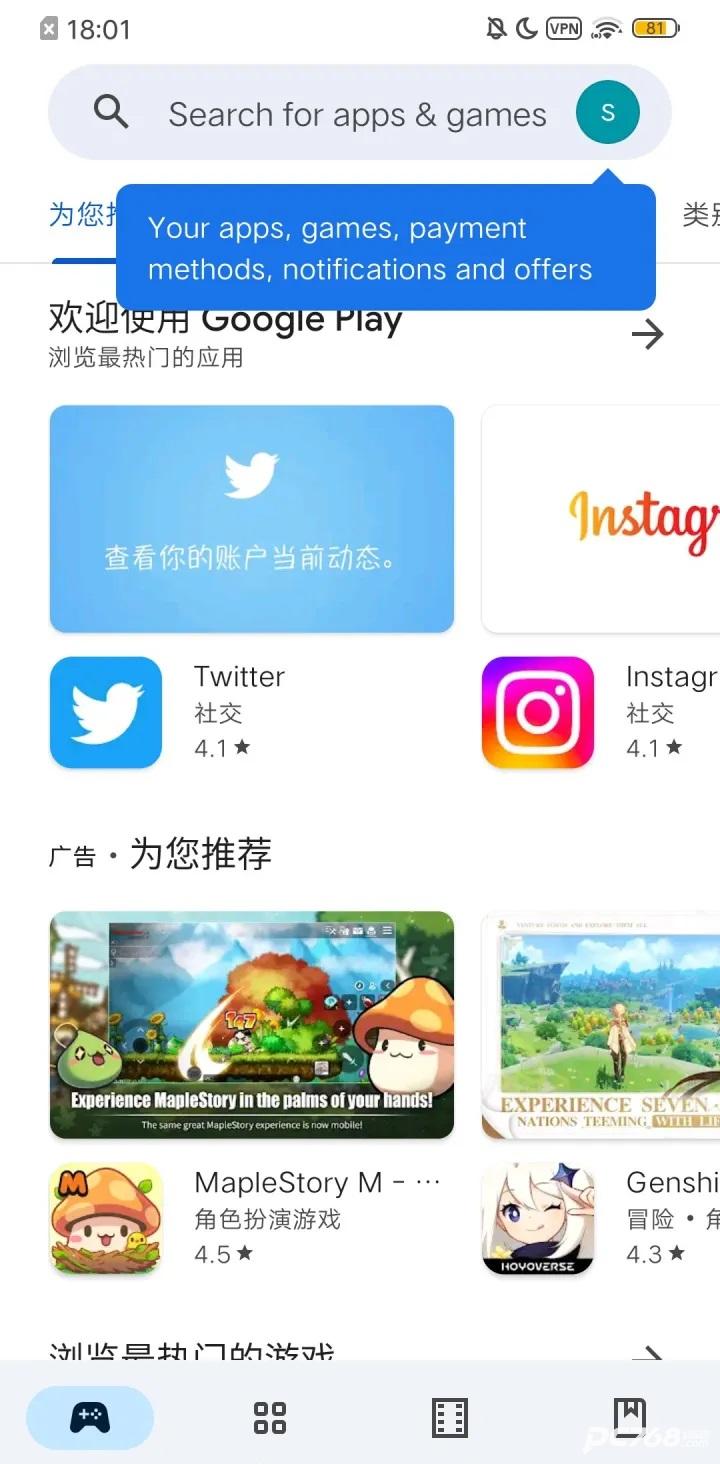
1、清除缓存和数据:
打开手机的“设置”应用。
找到“应用管理”或“应用和通知”选项。
找到并点击“Google Play商店”应用。
点击“存储”或“存储和缓存”选项。
点击“清除缓存”和“清除数据”。
2、更新Google Play商店:
打开Google Play商店应用。
点击右上角的菜单图标,选择“设置”。
选择“关于”,点击“更新”按钮。
3、检查网络连接:
确保您的设备连接到稳定的网络。
尝试切换Wi-Fi和移动数据,看是否能解决问题。
4、重新登录Google账号:
打开Google Play商店应用。
点击右上角的头像,选择“退出登录”。
重新登录您的Google账号。
5、使用第三方应用:
如果问题依然存在,可以尝试使用第三方应用(如OurPlay)来模拟谷歌服务框架环境。
需要网络免费无需谷歌市场
应用信息